¿Ha intentado extraer el audio del archivo WMV y transformarlo a WAV? Puede sonar difícil de hacer, pero puede hacerlo de manera rápida y eficiente con la herramienta adecuada. Aunque hay muchos convertidores en el mercado hoy en día, no todos brindan una gran experiencia junto con resultados de alta calidad. Por lo tanto, a través de este artículo, se le presentarán los 3 programas más destacados pero prácticos para su escritorio, junto con la mejor herramienta para convertir WMV a WAV en línea de forma gratuita.
Parte 1. Diferenciación WMV y WAV
¿Qué es WMV?
Windows Media Video o WMV es un contenedor de archivos de video y audio. Además, es propiedad de Microsoft que contiene una serie de códecs dentro de un contenedor comprimido. Hablando de calidad y tamaño, tiene unos extraordinarios, es por eso que siempre es una gran opción para la transmisión de video en línea.
¿Qué es WAV?
En el otro lado de la moneda, el archivo Waveform Audio, o WAV, es un contenedor de archivos solo para audio. Similar a WMV, el WAV también es un archivo desarrollado por Microsoft e IBM que contiene una calidad de sonido notable similar a la de un CD y DVD. Sin embargo, a diferencia de WMV, tiene un tamaño mayor pero dentro de un contenedor de archivos sin pérdidas.
Parte 2. Las 3 Mejores Soluciones para Convertir WMV a WAV en Windows y Mac
Reunidas aquí están las 3 increíbles plataformas que brindan las formas más fáciles y rápidas de cómo convertir archivos WMV a WAV. Además, estas no son solo elecciones aleatorias, sino la mejor elección de los expertos.
1. Convertidor de video AVAide
los Convertidor de video AVAide es una herramienta ideal que convierte archivos fácilmente. Su impresionante interfaz hace que a todos les encante, sin mencionar todas sus maravillosas características que pueden ayudarlo a crear una película personalizada y collages a partir de los resultados producidos. Además, los usuarios también están entusiasmados con sus poderosas herramientas que mejoran los archivos de video en un instante. Y para el audio, te permite recortar, fusionar, cortar, agregar segmentos, ajustar la tasa de bits, el canal, el codificador y mucho más.
Lo que es más, esta increíble Conversor de archivos WMV a WAV ahorra su precioso tiempo cargando, convirtiendo y guardando sus archivos de forma masiva al mismo tiempo. ¿Estás emocionado de usarlo? Abróchate el cinturón porque exploraremos este delicioso software mientras hacemos la conversión de WMV a WAV.
Paso 1Instalar el software
Asegúrese de tener el software en su PC. Haga clic en el botón de descarga a continuación y proceda a instalarlo después.

PRUÉBALO GRATIS Para Windows 7 o posterior
 Descarga segura
Descarga segura
PRUÉBALO GRATIS Para Mac OS X 10.13 o posterior
 Descarga segura
Descarga seguraPaso 2Importar todos los archivos WMV
Explore el procedimiento de ahorro de tiempo, cargue todos sus archivos WMV a la vez colocándolos todos en la interfaz. O bien, también puede presionar el botón Agregar archivos pestaña y siéntase libre de agregar la carpeta completa.
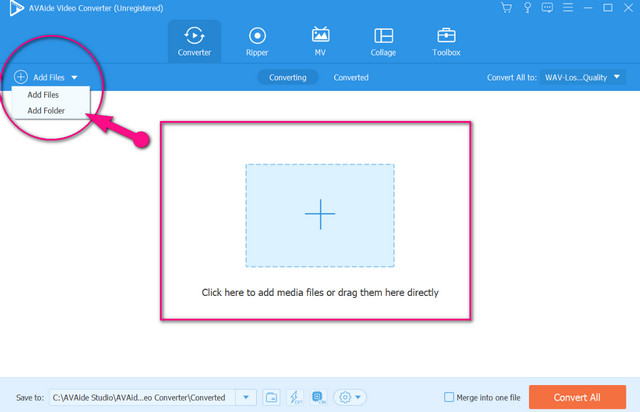
Paso 3Establecer en la salida de destino
Para convertir archivos WMV a WAV, configure los archivos tocando en el Flecha de El Convertir Todo a la pestaña. Si le gusta configurar un archivo individual, simplemente presione el botón Flecha en la parte final del archivo. En la parte de configuración, vaya a la Audio, luego elija el WAV de la lista.
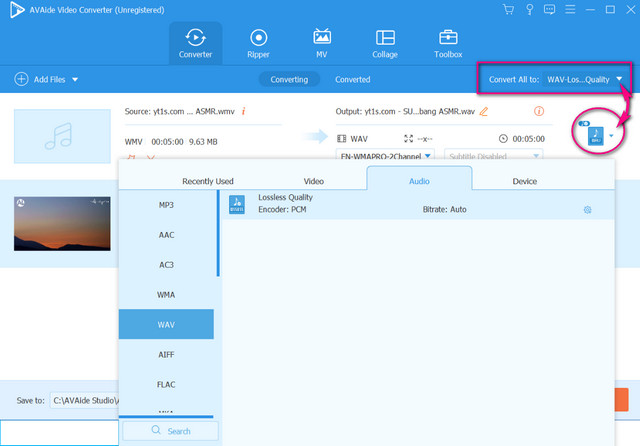
Etapa 4Comience la conversión
Adelante, golpea el Convertir todo botón rojo para iniciar el proceso de conversión. Después del proceso rápido, puede verificar las salidas en cualquier momento en el Convertido o en su almacenamiento de archivos.
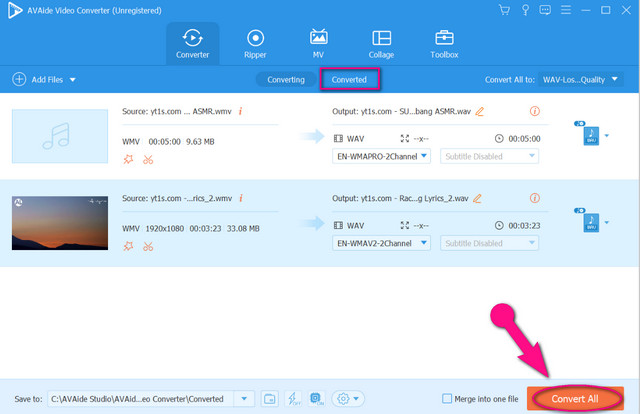
2. Reproductor de Windows Media
Convierta WMV a WAV con Windows Media Player. Sí, este reproductor multimedia puede convertir sus archivos, sin embargo, a través de un extractor. Este método es perfectamente bueno para un dispositivo basado en Windows porque no es necesario descargar ningún software, ya que es el software integrado. Desafortunadamente, si eres un usuario de Mac, este método no es para ti. En el futuro, veamos a continuación los pasos detallados sobre cómo copiar su CD con videos WMV y convertirlos a WAV.
Paso 1Inicie el Reproductor de Windows Media y haga clic en Organizar, luego elija el Opciones.
Paso 2Ve y haz clic en el Copiar música, y desde la configuración de extracción, elija el WAV (sin pérdidas) como formato de destino. Luego, haga clic en el Aplicar pestaña.
Paso 3Esta vez, ya puede inyectar el CD, luego haga clic en OK, para iniciar automáticamente el proceso de extracción. Luego verifique su almacenamiento de archivos después.
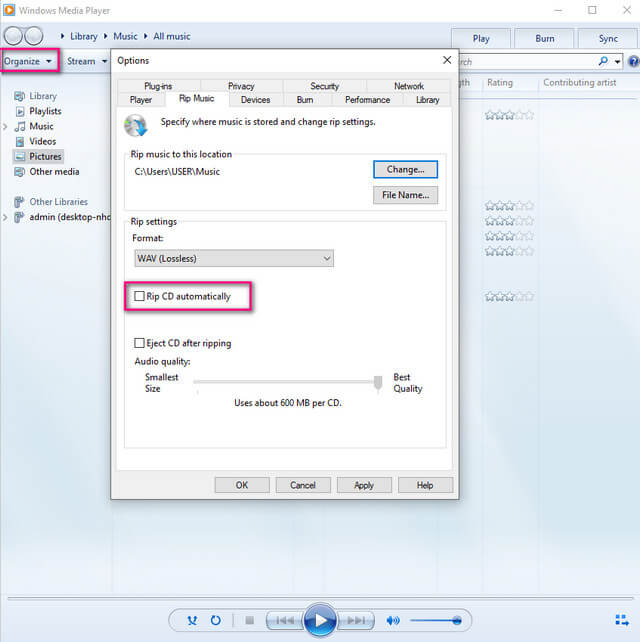
3. Convertidor de video gratuito AVAide
Otro método que no necesita software es este Convertidor de video gratuito AVAide. Es la solución ideal para convertir WMV a WAV en línea de forma gratuita, ya que, de hecho, no da límite en la conversión de archivos. Realice la tarea sin problemas con su interfaz muy fácil, junto con las herramientas útiles que pueden mejorar su salida. Además, a diferencia de las otras herramientas en línea, este AVAide Free Video Converter permite la conversión masiva, sin marcas de agua ni anuncios para que los usuarios prosperen en su conversión sin problemas. Por lo tanto, se proporcionan los pasos detallados a continuación para ayudarlo a utilizarlo.
Paso 1Obtener el lanzador
Visite su sitio web oficial, luego haga clic en el AGREGUE SUS ARCHIVOS botón para adquirir el lanzador. Siga las sencillas instrucciones posteriores sobre cómo descargarlo e instalarlo correctamente.
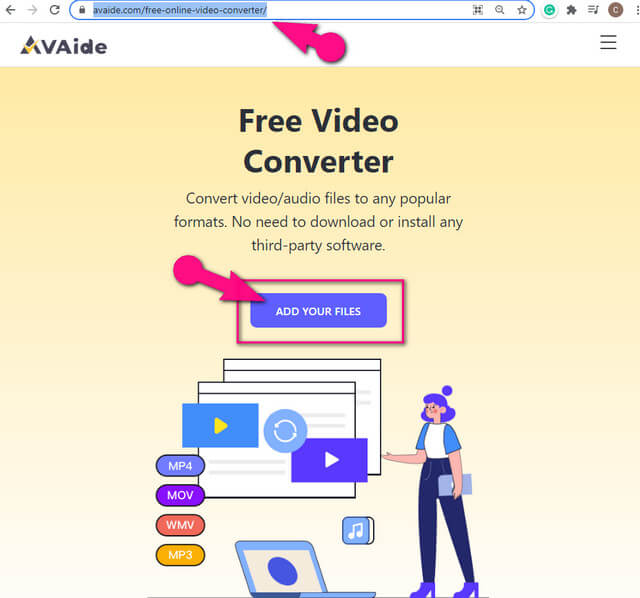
Paso 2Importar los archivos WMV
Una vez que el lanzador de este convertidor WMV a WAV gratuito está instalado, presione el mismo botón para cargar su primer archivo. Luego, en la interfaz principal, presione el botón Agregar archivo pestaña para importar más archivos.
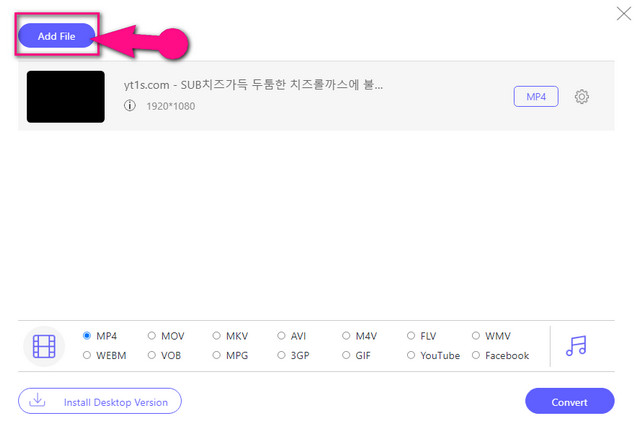
Paso 3Establecer en el objetivo
Configure los archivos WMV haciendo clic en el archivo, luego presione el Nota y elija WAV de la lista.
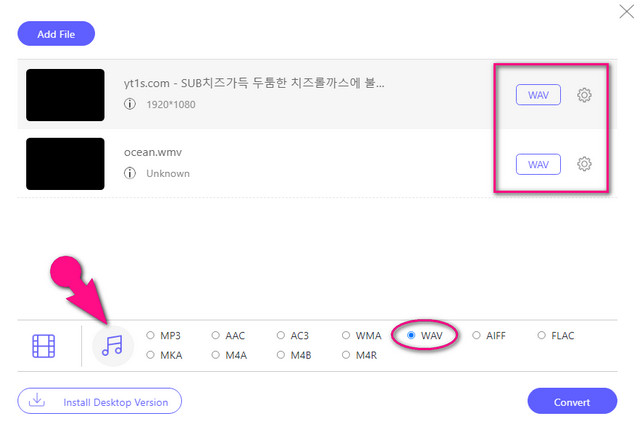
Etapa 4Comience la conversión
Finalmente, haga clic en el Convertir aparecerá una ventana de su almacenamiento local. Desde allí, elija una carpeta para sus archivos convertidos. Entonces, el proceso de conversión comenzará de inmediato. Cuando finalice el proceso, puede verificar el almacenamiento elegido de inmediato.
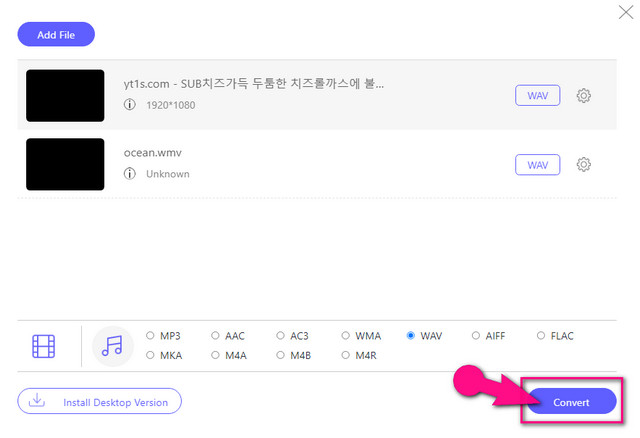
Parte 3. Preguntas frecuentes sobre la conversión de WMV a WAV
¿Cuál es la ventaja de convertir el WMV a WAV y no a MP3?
Si usted es el tipo de persona que quiere la misma o mejor calidad de un archivo WMV, entonces el archivo WAV sería una mejor opción que el MP3.
¿Puedo convertir WMV a WAV con VLC?
Si. VLC también permite la conversión de archivos como tal. Sin embargo, para una mejor experiencia de conversión y mejora de los archivos, le sugerimos que utilice los convertidores presentados anteriormente.
¿Son los WMV HD en resolución?
Si. De hecho, el archivo WMV es muy ideal para Blu-ray y HD DVD, ya que tiene una calidad extraordinaria que se adapta a esos
Para concluir, la elección de una solución a largo plazo terminará con su forma de convertir WMV a WAV de manera eficiente. Por lo tanto, tener la Convertidor de video AVAide como su compañero para tales asuntos tendrá un gran impacto en la forma en que maneja tales tareas. Pruébelo, descárguelo ahora y vea cómo lo ayudará a obtener el resultado deseado de manera ideal.
Su caja de herramientas de video completa que admite más de 350 formatos para conversión en calidad sin pérdidas.
Convertir a WAV
- Convertir AVI a WAV
- Convertir AMR a WAV
- Convierta AIFF a WAV
- Convertir M4A a WAV
- Convertir AAC a WAV
- Convertir FLAC a WAV
- Convertir AC3 a WAV
- Convertir MP4 a WAV
- Convertir MOV a WAV
- Convertir MKV a WAV
- Convertir M4V a WAV
- Convertir FLV a WAV
- Convertir WMV a WAV
- Convertir WebM a WAV
- Convertir WMA a WAV
- Convertir VOB a WAV
- Convertir SWF a WAV
- Convertir OGG a WAV
- Convertir MTS a WAV
- Convertir MPEG a WAV
- Convertir CAF a WAV
- Convertir APE a WAV




